Vaihda Apple ID -alue käyttämällä kolmea tehokasta ratkaisua [Päivitetty]
Digitaalisen matkan aloittaminen vaatii usein sopeutumista uusiin asetuksiin, ja Apple ID -maan vaihtaminen voi olla tämän prosessin keskeinen osa. Oletpa sitten muuttanut tai haluat käyttää aluekohtaista sisältöä, Apple ID -maan saumattomasti vaihtaminen on välttämätöntä. Tässä artikkelissa perehdytään vaiheittaiseen oppaaseen, jossa tutkitaan Apple ID -maan vaihtamisen monimutkaisuutta. Selvitä yksityiskohdat, vältä mahdolliset sudenkuopat ja avaa personoitujen digitaalisten kokemusten maailma navigoidessasi Apple ID:n maan muutos käsitellä asiaa.

Tässä artikkelissa:
Osa 1. Ennen kuin vaihdat Apple ID -maan
Varmista, että olet tehnyt seuraavat valmistelut ennen Apple ID -alueen vaihtamista, muuten muutosprosessi epäonnistuu.
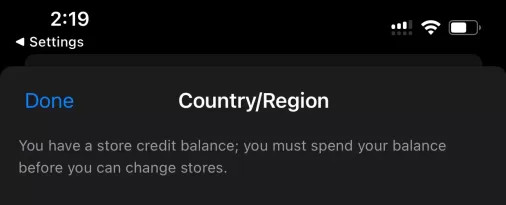
Ole myös varovainen Apple ID:si maan vaihtamisessa. Älä muuta Apple ID:n maata satunnaisesti tai usein, koska se voi johtaa Apple ID:si sulkemiseen ja Apple ID:si passiiviseksi muuttumiseen.
Osa 2. Apple ID -maan vaihtaminen
1. Vaihda Apple ID:n maa iPhonessa/iPadissa
Tämä menetelmä tarjoaa suoran ja mutkattoman ratkaisun. Voit saavuttaa halutun tuloksen nopeasti säätämällä iPhonesi tai iPadisi Apple ID:n maa-/alueasetuksia suoraan laitteellasi. Alla olemme hahmotellut yksityiskohtaiset vaiheet, joiden avulla voit opastaa sinut prosessin läpi ja varmistaa sujuvan siirtymisen haluamaasi maahan tai alueelle.
Kosketa asetukset -kuvaketta ja valitse sitten tilisi nimi. Valitse seuraavaksi Media ja ostot. Jatka napauttamalla Näytä tili, joka kehottaa sinua kirjautumaan sisään.

Navigoida johonkin Maa/alue ja valitse Vaihda maata tai aluetta. Valitse uusi maasi ja alueesi ja vahvista napauttamalla.
Tarkista käyttöehdotja napauta Olla samaa mieltä oikeassa yläkulmassa. Lopuksi napauta Olla samaa mieltä uudelleen vahvistaaksesi valintasi.

2. Muokkaa Apple ID -maata tietokoneessa
Sen lisäksi, että muutat Apple ID-osoitettasi iPhonessa tai iPadissa, sinulla on myös mahdollisuus tehdä se tietokoneellasi iTunesin kautta. Alla on hahmotelma vaiheet, joiden avulla voit oppia muuttamaan Apple ID -maan tietokoneellasi.
Aloita aktivoimalla iTunes tietokoneellasi ja käynnistä sitten sovellus.
Siirry sivun yläosaan ja etsi Tili vaihtoehto. Valitse näkyviin tulevasta avattavasta luettelosta Tilin asetukset.
Kirjaudu sisään Apple ID -tunnuksillasi ja siirry Tilin tiedot -sivulle. Klikkaa Vaihda maata tai aluetta ja valitse haluamasi uusi maa tai alue vaihtoehdoista.

Vaihda Apple ID -aluetta verkossa
Jos et ole valmistellut kelvollista maksua uudelle alueelle, voit muuttaa Apple ID -alueesi verkossa. Toisin kuin App Storessa, voit asettaa luottokortin asetukseksi "ei mitään" ja vaihtaa Apple ID -alueen onnistuneesti ilman maksutapaa.
Käy osoitteessa appleid.apple.com ja kirjaudu sisään Apple ID:lläsi.
Klikkaus Henkilökohtaisia tietoja vasemmalla ja valitse Maa / Alue.
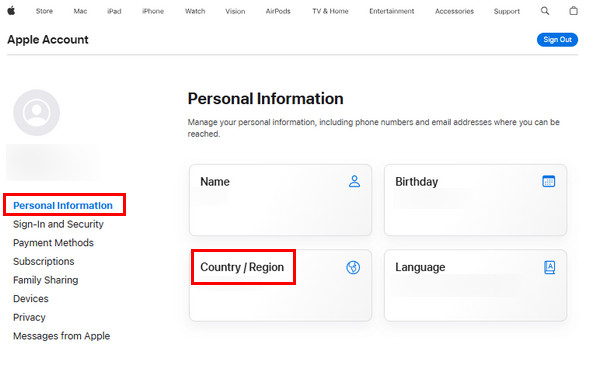
Napsauta sinistä Vaihda maata tai aluetta linkki. Täytä sitten maa/alue, maksutapa, ja toimitusosoiteLopuksi napsauta Päivittää.
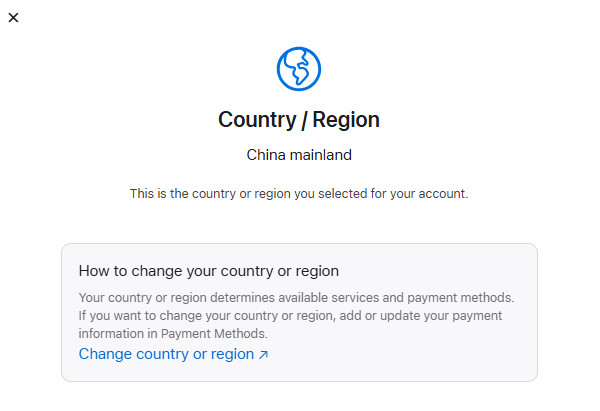
Saatat haluta tietää:
Osa 3. Vaihtoehtoinen menetelmä Apple ID:n turvalliseen vaihtamiseen
Kuten aiemmin mainitsimme, Apple ID -alueen muokkaamiseen liittyy riski estää se. Jos et siis ole oikeasti muuttamassa uudelle alueelle tai muutat uudelle alueelle väliaikaisesti, voit poistaa Apple ID:si ja kirjautua sisään uudella Apple ID:llä uudelta alueelta. Ja imyPass iPassGo tarjoaa saumattomia ominaisuuksia Apple ID:n poistamiseen iPhonesta ilman salasanaa.
Olitpa sitten unohtanut Apple ID -salasanasi, joudutko palauttamaan iPhonesi tehdasasetukset tai kohtaat käytöstä poistetun Apple ID:n, tämä työkalu ratkaisee nämä ongelmat vaivattomasti. Erityisen hyödyllinen laitetta myytäessä tai lahjoitettaessa, iPassGo varmistaa, että henkilötietosi pysyvät turvassa. Sen luotettavuus loistaa läpi, joten se on ensisijainen valinta Apple ID:n vaivattomaan poistamiseen, jopa silloin, kun kyseessä on jonkun toisen tili. Voit tallentaa ohjelmiston Windows- tai Mac-tietokoneelle.

Yli 4 000 000 latausta
Poistaa Apple ID:n kaikista iOS-versioista, mukaan lukien uusin iOS 18.
Ohita muiden iOS-laitteiden, kuten iPadin ja iPodin, Apple ID.
Se voi avata näyttöajan, iTunes-varmuuskopion ja paljon muuta.
Turvallinen eikä vaaranna muita salasanoja.
UKK.
-
Miksi en voi vaihtaa Apple ID -maatani?
Apple rajoittaa maan muutoksia, jos sinulla on aktiivisia tilauksia, erääntynyttä saldoa tai jos Apple ID on liitetty Family Sharingiin. Ratkaise nämä ongelmat peruuttamalla tilaukset, suorittamalla maksut tai poistumalla Family Sharingista.
-
Onko Apple ID -maan vaihtamiselle rajoituksia?
Kyllä, Apple sallii Apple ID -maasi vaihtamisen 90 päivän välein. Toistuvia muutoksia voidaan rajoittaa väärinkäytön estämiseksi.
-
Kuinka kauan Apple ID -maan vaihtaminen kestää?
Prosessi on yleensä nopea ja tarjoaa välittömän pääsyn aluekohtaiseen sisältöön. Tietyissä tapauksissa saatetaan kuitenkin tarvita lisätarkastuksia, jotka pidentävät prosessia enintään 24 tuntiin. Nämä suojaukset varmistavat tilisi turvallisuuden ja edistävät sujuvaa siirtymistä.
Johtopäätös
Apple ID -alueen vaihtaminen tarjoaa joustavuutta ja pääsyn aluekohtaiseen sisältöön. Valitsetpa sitten mobiili- tai työpöytämenetelmät iTunesin kautta, yksinkertainen prosessi varmistaa saumattoman siirtymisen haluamallesi alueelle. Seuraamalla esitettyjä vaiheita ja käyttämällä asianmukaisia työkaluja voit helposti vaihtaa Apple ID -aluetta avata uusia ominaisuuksia ja nauttia räätälöidystä kokemuksesta. Tutustu Apple-laitteesi monipuolisuuteen tutkimalla mahdollisuuksia, joita Apple ID -alueen vaihtaminen tuo mukanaan.
Kuumia ratkaisuja
-
Avaa iOS
- Katsaus ilmaisiin iCloud Unlock -palveluihin
- Ohita iCloud-aktivointi IMEI:llä
- Poista Mosyle MDM iPhonesta ja iPadista
- Poista support.apple.com/iphone/passcode
- Checkra1n iCloud Bypassin katsaus
- Ohita iPhonen lukitusnäytön pääsykoodi
- Kuinka Jailbreak iPhone
- Avaa iPhone ilman tietokonetta
- Ohita iPhone lukittu omistajalle
- iPhonen tehdasasetusten palautus ilman Apple ID -salasanaa
-
iOS-vinkkejä
-
Avaa Android
-
Windowsin salasana

